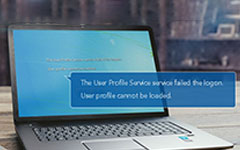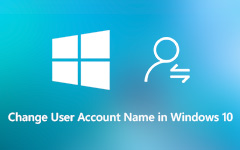Naučte se nejlepší způsoby, jak vytvořit uživatelský účet ve Windows 10
V moderních počítačích jsou uživatelské účty životně důležité pro udržení organizace digitálního života. Tento článek zkoumá kroky k vytvořit uživatelský účet Windows 10 a další verze operačního systému Windows. Více uživatelských účtů nabízí všestrannost pro osobní i profesionální použití. Umožňují jednotlivcům kategorizovat úkoly a zabezpečit jejich digitální zážitky. Tato obsáhlá příručka poskytuje nejen pokyny pro nastavení uživatelských účtů, ale také zdůrazňuje jejich praktické výhody. Ať už jde o oddělení pracovních a osobních aktivit nebo o přizpůsobení počítačových zážitků členům rodiny, porozumění vytváření a využívání uživatelských účtů je zásadní. Získejte z operačního systému Windows maximum.
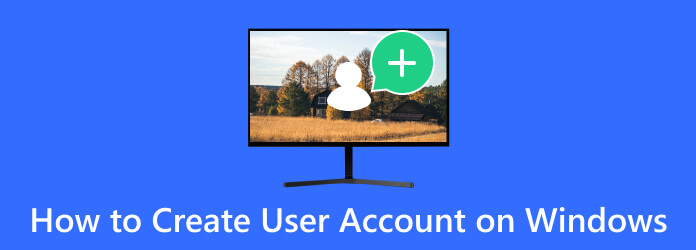
Část 1: Přidání uživatelských účtů ve Windows 10/11
Jak přidám uživatelský účet na počítači se systémem Windows 10 nebo Windows 11? V této části vás provedeme výchozí metodou, která zahrnuje několik jednoduchých kroků. Tento proces vám umožňuje řídit, kdo může přistupovat k vašemu počítači, a efektivně upravovat jeho oprávnění. Kromě toho je toto řešení také spolehlivé, pokud chcete odebrat heslo systému Windows 8. Zkontrolujte níže uvedené kroky a zjistěte, jak to funguje.
Krok 1Začněte kliknutím na ikonu Windows na hlavním panelu v dolní části obrazovky. Poté vyberte ikonu Nastavení ve tvaru ozubeného kola a otevřete Nastavení aplikace. Toto je ovládací centrum pro všechna vaše nastavení systému Windows.
Krok 2Jakmile jste v aplikaci Nastavení, přejděte na a klikněte na Účty volba. Zde můžete spravovat různé aspekty související s uživatelskými účty, hesly a dalšími.
Krok 3V levém postranním panelu sekce Účty najdete seznam možností. Vybrat Rodina a další uživatelé z tohoto menu. Zde můžete ovládat, kdo má přístup k vašemu počítači.
Krok 4Pod Rodina a další uživatelé sekce, zobrazí se možnost Přidat dalšího uživatele. Poté kliknutím na toto tlačítko zahájíte vytváření nového uživatelského účtu.
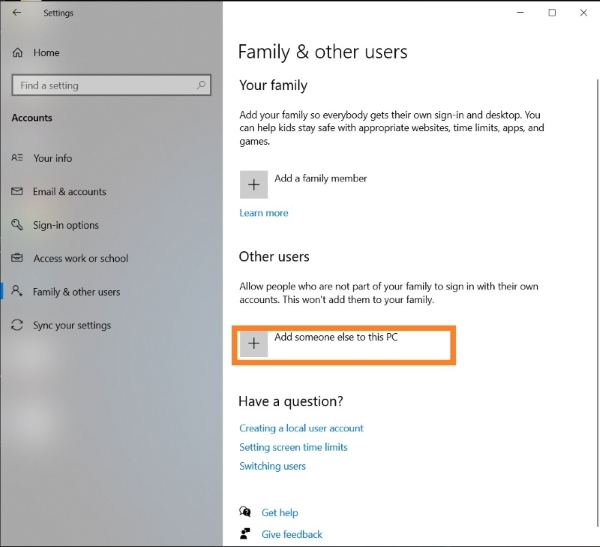
Část 2: Nejlepší způsob vytvoření nového uživatelského účtu ve Windows 10
Tipard Windows reset je působivá aplikace třetí strany určená k vytváření nových uživatelských účtů v systému Windows 10. I když se ocitnete v situaci, kdy zapomenete heslo správce, tento software vám může pomoci snadno vytvořit nový uživatelský účet. Navíc v případech, kdy nemáte přístup k počítači se systémem Windows, vám Tipard Windows Password Reset umožní znovu získat kontrolu. Níže uvádíme, co můžete s tímto šikovným nástrojem dělat. Po klíčových funkcích zjistíte, jak pomocí tohoto softwaru vytvořit uživatelský účet ve Windows 10.
Kromě Windows může také Tipard Windows Password Reset obejít heslo systému Windows 7, což z něj dělá skvělou volbu pro všechny uživatele operačního systému Windows.
Klíčové vlastnosti
- • Tipard Windows Password Reset vám umožňuje generovat nové uživatelské účty ve Windows 10, i když jste ztratili přístup k heslu správce.
- • Pokud jste zapomněli heslo k systému Windows, tato aplikace vám může pomoci při opětovném získání přístupu do systému.
- • Nástroj eliminuje hesla Windows a nabízí bezpečný způsob přístupu k vašemu systému.
Krok 1Získejte pokročilý software
Začněte stažením aplikace Tipard Windows Password Reset a její instalací do počítače s přístupem k internetu. Toto je první zásadní krok k opětovnému získání kontroly nad vaším systémem Windows. Použijte Stažení zdarma tlačítko nainstalovat.
Krok 2Vyberte možnost Bootable USB
Po úspěšné instalaci aplikaci otevřete. Poté vyberte připojenou spouštěcí jednotku USB jako cíl pro vytvoření spouštěcího disku. Tento USB disk poslouží jako vaše řešení pro přístup k aplikaci Tipard. V aplikaci Tipard vyhledejte a klikněte na Burn USB. Tato akce přemění váš USB disk na spouštěcí médium s nainstalovaným Tipard Windows Password Reset.
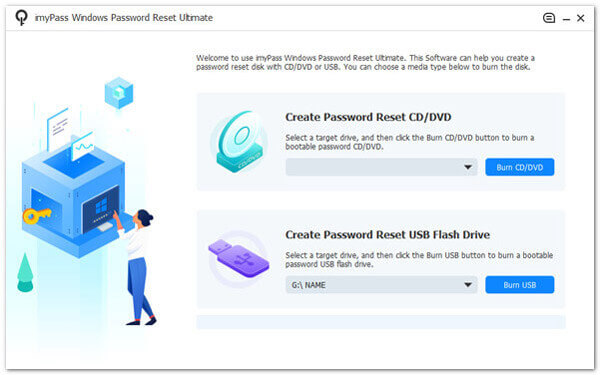
Krok 3Vyberte operační systém Windows
Restartujte počítač a ujistěte se, že se spouští z nově vytvořené spouštěcí jednotky USB. Tím získáte přístup k aplikaci Tipard. Jakmile jste v aplikaci, vyberte konkrétní operační systém, pro který chcete resetovat heslo. Tím je zajištěno, že reset je zaměřen na správnou metodu.
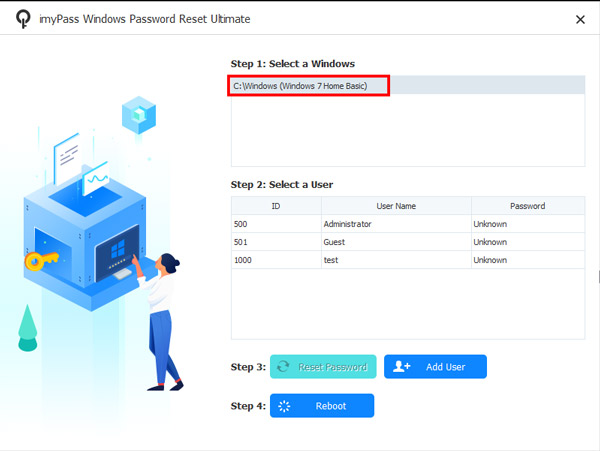
Krok 4Začněte vytvářet nový účet
V aplikaci Tipard najděte a klikněte na Přidat uživatele knoflík. Tento krok představuje začátek generování nového uživatelského účtu, který vám umožní přístup k vašemu systému Windows. Zadejte uživatelské jméno a heslo pro nejnovější verzi, kterou vytváříte v aplikaci Tipard.
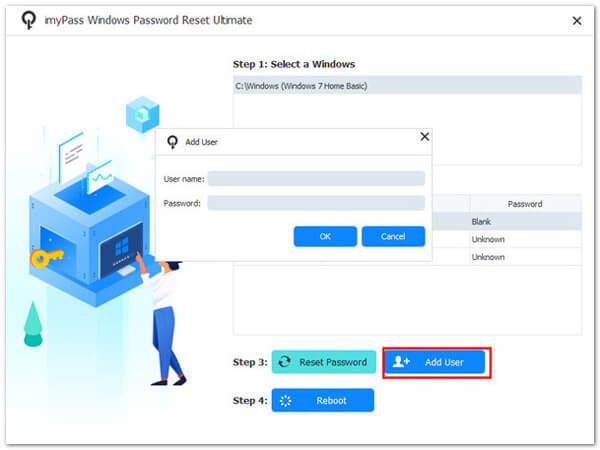
Krok 5Dokončete nový účet
Tyto přihlašovací údaje budou použity k přihlášení po resetu. Klikněte OK pokračovat. Restartujte počítač a přihlaste se k novému uživatelskému účtu. Užijte si přístup k počítači se systémem Windows bez chyb přihlášení nebo hesla.
Část 3: Nejčastější dotazy k přidávání nových uživatelských účtů v systému Windows
Proč bych potřeboval přidat nový uživatelský účet ve Windows?
Možná budete muset přidat nový uživatelský účet z různých důvodů, jako je sdílení počítače s členy rodiny, kolegy nebo hosty. Uživatelé mohou mít přizpůsobená nastavení, soubory a oprávnění, což zajišťuje přizpůsobený počítačový zážitek.
Mohu vytvořit nový uživatelský účet bez hesla správce?
V systému Windows k vytvoření nového uživatelského účtu obvykle potřebujete oprávnění správce. Existují však nástroje třetích stran, jako je Tipard Windows Password Reset, které mohou pomoci při vývoji nových uživatelských účtů, i když jste zapomněli heslo správce.
Jaká oprávnění má nový uživatelský účet?
Ve výchozím nastavení je vytvořen nový uživatelský účet se standardními uživatelskými oprávněními. To znamená, že mohou používat počítač, ale mohou mít omezený přístup k nastavení systému a souborům. Jako správce můžete tato oprávnění upravit tak, aby vyhovovala vašim potřebám.
Jak mohu spravovat uživatelské účty po vytvoření?
Uživatelské účty můžete spravovat tak, že přejdete na Nastavení or řídicí panel, výběrem Účty, A pak Rodina a další uživatelé. Zde můžete změnit typy účtů, resetovat hesla nebo odebrat účty.
Jsou při přidávání nového uživatelského účtu nějaká bezpečnostní hlediska?
Ano, je nezbytné zajistit, abyste důvěřovali jednotlivcům, pro které vytváříte uživatelské účty, zejména pokud mají oprávnění správce. Mějte na paměti zabezpečení heslem a zvažte použití silných, jedinečných hesel pro každý účet, abyste ochránili svůj systém před neoprávněným přístupem.
Proč investovat do čističky vzduchu?
Závěrem lze říci, že vytváření a správa uživatelských účtů je základním aspektem používání počítače se systémem Windows. Zatímco Windows 10 a 11 nabízejí uživatelsky přívětivou výchozí metodu, starší systémy jako Vista a XP mohou představovat problémy. Pokud budete postupovat podle kroků uvedených v tomto článku, budete mít znalosti a nástroje potřebné k tomu, abyste se naučili, jak na to vytvořit uživatelský účet ve Windows 10 účinně. Ať už jste veteránem Windows nebo teprve začínáte, správa uživatelských účtů je dovednost, kterou stojí za to zvládnout.